电脑版蜜蜂剪辑导出清晰视频的方法
时间:2022-10-08 15:10:24作者:极光下载站人气:155
很多小伙伴在使用蜜蜂剪辑软件对视频进行剪辑时都希望自己完成剪辑之后导出的视频是清晰的。有的小伙伴不知道在蜜蜂剪辑中导出的视频质量也是可以设置的,所以导致自己的视频导出一直是模糊的。其实在蜜蜂剪辑中导出清晰的视频是一件很简单的事,我们完成视频的剪辑之后点击导出选项,进入导出页面之后可以直接选择高质量导出,也可以点击设置图标对视频的分辨率和帧率进行设置以提高视频画面质量。有的小伙伴可能不清楚具体的操作方法,接下来小编就来和大家分享一下电脑版蜜蜂剪辑导出清晰视频的方法。
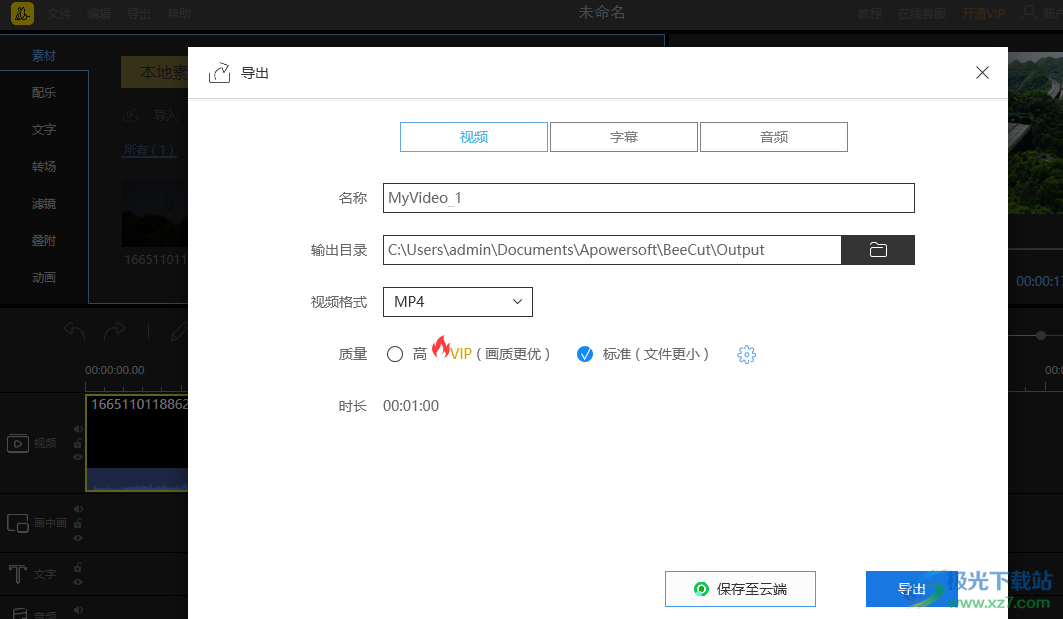
方法步骤
1、第一步,我们先在桌面上找到蜜蜂剪辑软件图标,然后右键单击该图标并选择“打开”
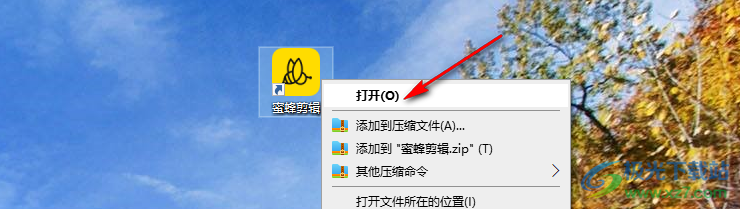
2、第二步,进入蜜蜂剪辑页面之后,我们先选择视频比例,电脑版一般选择16:9的横屏选项,然后点击“新建项目”
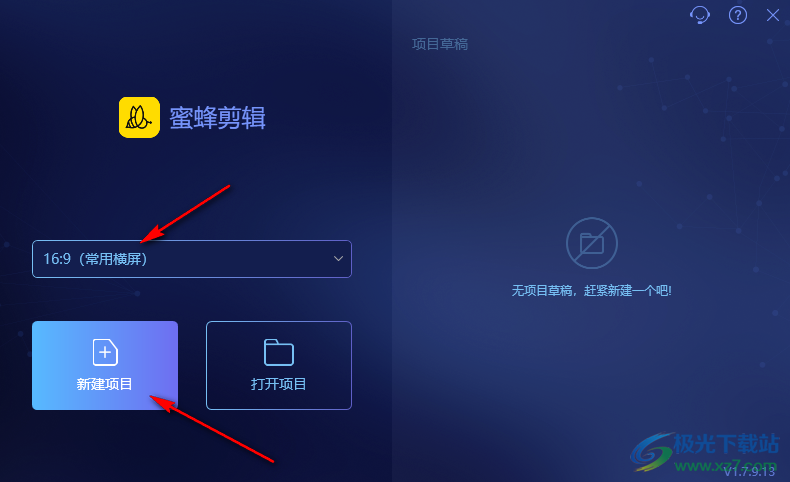
3、第三步,进入文件页面之后,我们点击本地素材选项下的“导入”选项,再选择“导入文件”,接下来在文件页面中找到自己想要设置的视频文件,点击“打开”
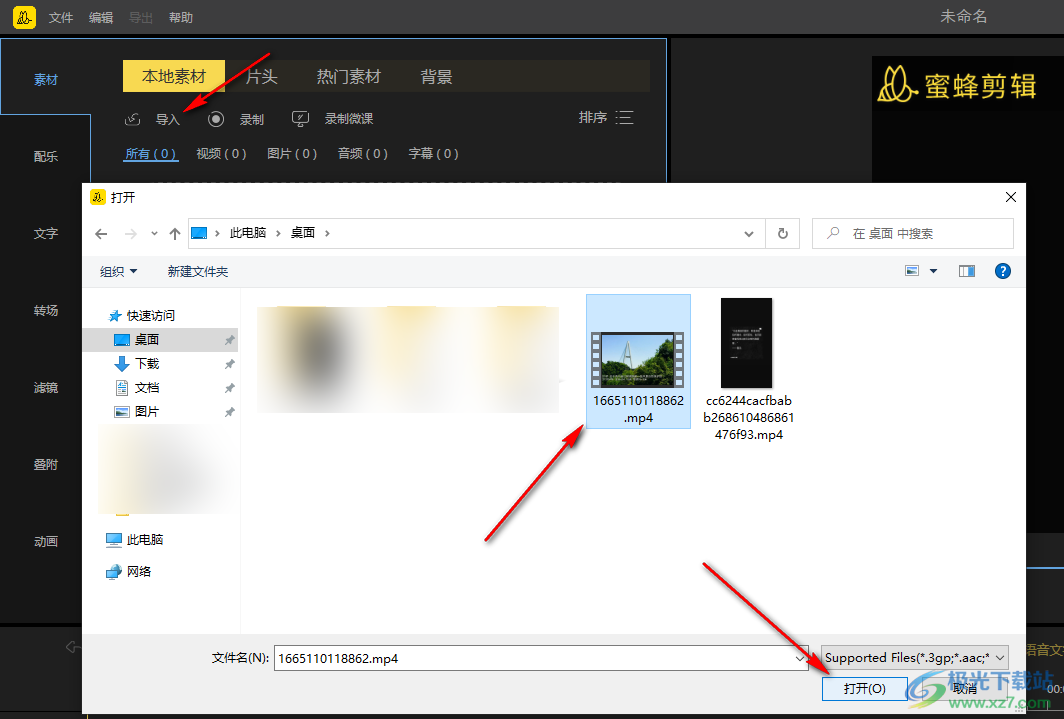
4、第四步,打开视频文件之后,我们点击文件右下角的“+”图标然后将其拖动到下方的“视频”处
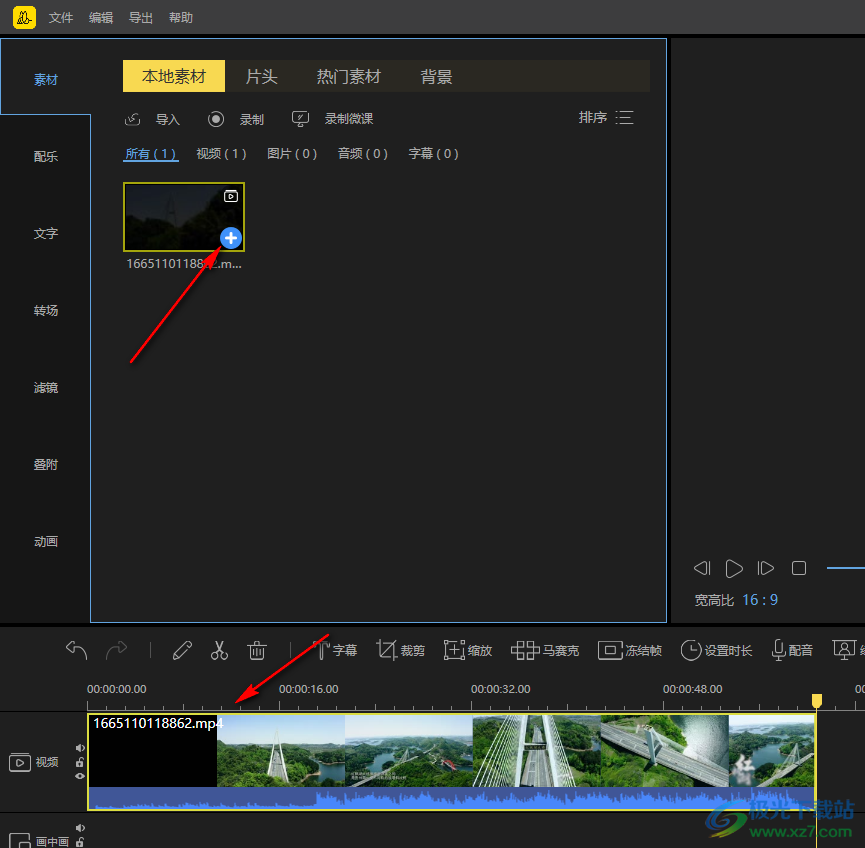
5、第五步,将视频文件拖入视频轨道中后完成对视频的编辑,接下来我们点击工具栏中的“导出”选项
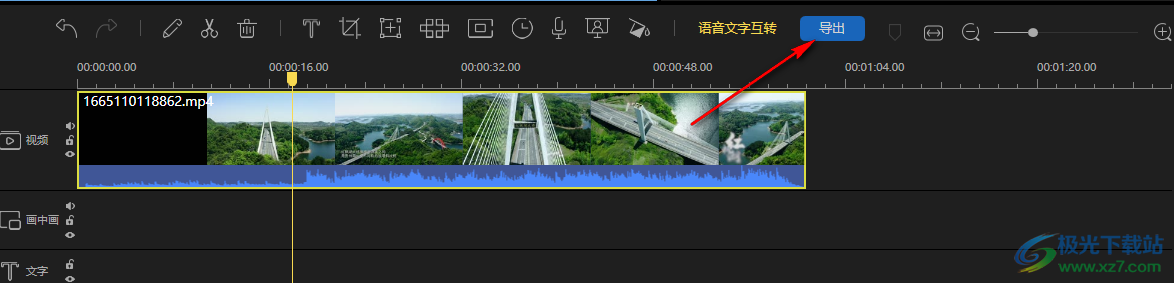
6、第六步,进入导出页面之后,我们如果已经充值成为蜜蜂剪辑会员,那么可以直接点击选择质量的“高”选项,除此之外,我们也可以点击质量选项右侧的设置图标
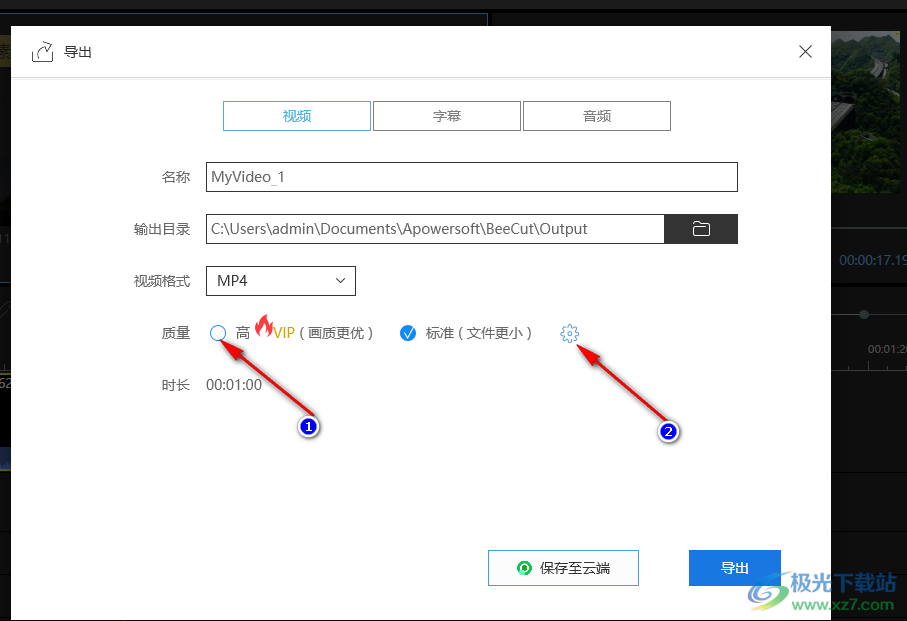
7、第七步,进入导出的设置页面之后我们根据自己的需求设置分辨率和帧率,然后点击确定选项,回到导出页面之后再点击选择“导出”即可
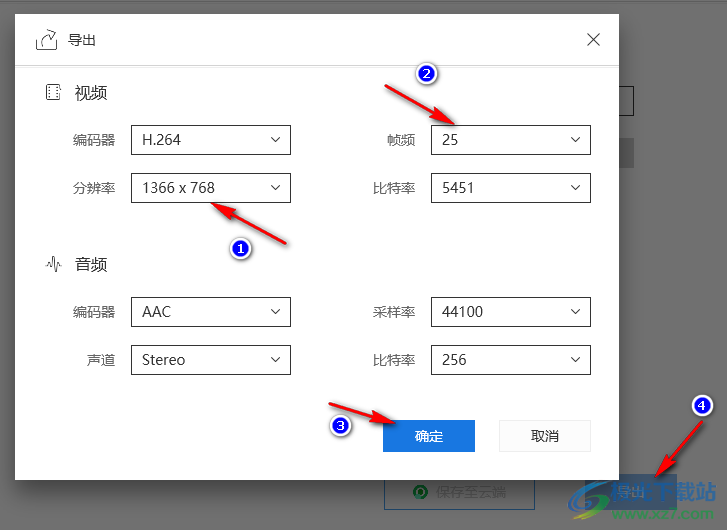
以上就是小编整理总结出的关于电脑版蜜蜂剪辑导出清晰视频的方法,我们先打开蜜蜂剪辑软件,然后新建一个项目,接着在项目中导入我们需要设置的文件,再将文件拖入视频区,我们完成视频编辑之后点击导出选项,进入导出页面之后直接点击选择高质量导出,或是点击设置图标,对视频的分辨率和帧率进行设置,最后再点击导出即可,感兴趣的小伙伴快去试试吧。
相关推荐
相关下载
热门阅览
- 1百度网盘分享密码暴力破解方法,怎么破解百度网盘加密链接
- 2keyshot6破解安装步骤-keyshot6破解安装教程
- 3apktool手机版使用教程-apktool使用方法
- 4mac版steam怎么设置中文 steam mac版设置中文教程
- 5抖音推荐怎么设置页面?抖音推荐界面重新设置教程
- 6电脑怎么开启VT 如何开启VT的详细教程!
- 7掌上英雄联盟怎么注销账号?掌上英雄联盟怎么退出登录
- 8rar文件怎么打开?如何打开rar格式文件
- 9掌上wegame怎么查别人战绩?掌上wegame怎么看别人英雄联盟战绩
- 10qq邮箱格式怎么写?qq邮箱格式是什么样的以及注册英文邮箱的方法
- 11怎么安装会声会影x7?会声会影x7安装教程
- 12Word文档中轻松实现两行对齐?word文档两行文字怎么对齐?

网友评论